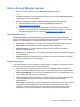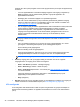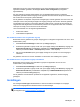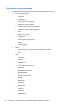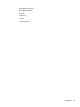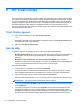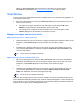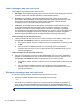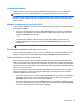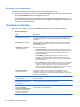HP Client Security Getting Started
Leden toevoegen aan een trust circle
In drie stappen voegt u leden toe aan een trust circle:
1. Uitnodigen: eerst nodigt de eigenaar van de trust circle de leden uit. De uitnodigings e-mail kan
verzonden worden naar meerdere gebruikers of distributielijsten/groepen.
2. Accepteren: de genodigde ontvangt de uitnodiging en bepaalt of deze wel of niet wordt
geaccepteerd. Als de genodigde de uitnodiging accepteert, ontvangt de uitnodiger een e-mail
met het antwoord. Als de uitnodiging naar een groep is gezonden, ontvangt elk lid een
uitnodiginig en kiest of deze wel of niet geaccepteerd wordt.
3. Inschrijven: de uitnodiger heeft een laatste kans om te bepalen of het lid aan de trust circle
moet worden toegevoegd. Als de uitnodiger besluit om het lid in te schrijven, ontvangt de
genodigde een e-mail met een bevestiging van het antwoord. De uitnodiger en genodigde
kunnen optioneel de beveiliging van het uitnodigingsproces verifiëren. Voor de genodigde wordt
een verificatiecode weergegen, die telefonisch aan de uitnodiger moet worden voorgelezen.
Nadat de code is geverifieerd, kan de uitnodiger de laatste inschrijvings e-mail sturen.
Leden toevoegen aan een nieuwe trust circle
▲
Tijdens het maken van een trust circle kunt u leden toevoegen door te klikken of tikken op het
pictogram M+ naast Members (Leden) en de instructies op het scherm te volgen.
● Als u Outlook gebruikt: selecteer contactpersonen in het adressenboek van Outlook en klik
op OK
●
Als u een andere e-maildienst gebruikt, kunt u handmatig nieuwe e-mailadressen
toevoegen aan Trust Circle of u kunt ze laten ophalen uit de e-mailadressen die op Trust
Circle zijn geregistreerd.
Leden toevoegen aan een bestaande trust circle
▲ Klik of tik in de weergave Trust Circle op Your Trust Circles (Uw Trust Circles), dubbelklik of
dubbeltik op de bestaande trust circle om de actuele mappen weer te geven, klik of tik op het
pictogram M+ naast Members (Leden) en de instructies op het scherm te volgen.
●
Als u Outlook gebruikt: selecteer contactpersonen in het adressenboek van Outlook en klik
op OK.
●
Als u een andere e-maildienst gebruikt, kunt u handmatig nieuwe e-mailadressen
toevoegen aan Trust Circle of u kunt ze laten ophalen uit de e-mailadressen die op Trust
Circle zijn geregistreerd.
Bestanden toevoegen aan een trust circle
U kunt op de volgende manieren bestanden toevoegen aan een trust circle:
●
Kopieer of verplaats het bestand naar een bestaande trust circle-map.
– of –
●
Rechtsklik of -tik In Windows Verkenner op een bestand dat is momenteel niet gecodeerd en
houd dit vast, selecteer Trust Circle (Vertrouwenscirkel) en selecteer Encrypt (Coderen). U
wordt gevraagd om de trust circle te selecteren waaraan het bestand moet worden toegevoegd.
TIP: U kunt een of meer bestanden selecteren.
52 Hoofdstuk 8 HP Trust Circles